
Semasa penggunaan OBS Studio, kita selalunya perlu merakam kandungan skrin kawasan yang ditetapkan. Walau bagaimanapun, tetapan rakaman lalai perisian tidak menyediakan keupayaan untuk menyesuaikan rakaman kawasan. Untuk memenuhi permintaan ini, editor PHP Xigua secara khusus menyusun tutorial mengenai rakaman kawasan saiz tersuai dalam OBS Studio. Tutorial ini akan membimbing anda langkah demi langkah melalui proses persediaan dan operasi, membantu anda mencapai rakaman skrin dengan mudah di kawasan tertentu.
Bagaimana untuk merakam kawasan saiz tersuai dalam OBS Studio? Bagaimana untuk merakam kawasan saiz tersuai dalam OBS Studio
Buka perisian OBS Studio dan klik butang "sepuluh" di bawah sumber.
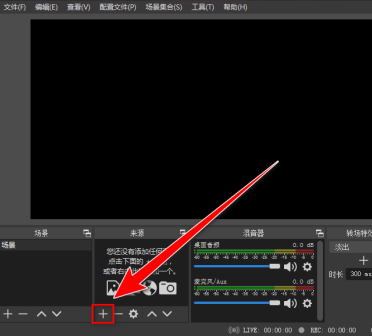
Dalam menu lungsur, klik "Monitor Capture".

Dalam tetingkap penciptaan, pilih "Baharu" dan klik butang "OK".

Dalam tetingkap "Properties", pilih monitor dan klik butang "OK".
Kembali ke antara muka utama, klik kanan "Monitor Capture" dalam sumber.

Dalam menu klik kanan, klik "Penapis".

Dalam tetingkap penapis, klik butang "sepuluh" di sudut kiri bawah.

Dalam menu lungsur, klik "Pangkas/Isi".

Dalam tetingkap nama penapis, klik "OK".

Di sebelah kanan tetingkap "Penapis", masukkan koordinat "kiri", "atas", "kanan" dan "bawah", kemudian klik butang "Tutup".

Kembali ke antara muka utama, anda dapat melihat bahawa skrin telah berubah ke kawasan yang kita potong Tekan kekunci pintasan "Ctrl + F" untuk menjadikan kawasan yang dipotong menutupi kanvas.

Selepas tetapan selesai, klik butang "Mula Rakaman" untuk merakam dalam kawasan tersuai.
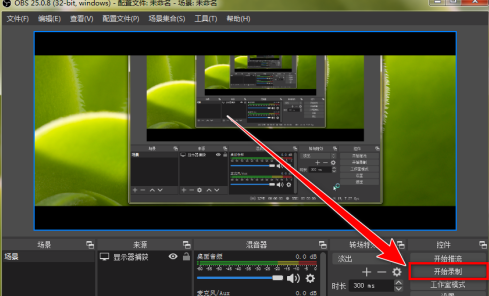
Atas ialah kandungan terperinci Bagaimana untuk merekodkan kawasan saiz tersuai dalam OBS Studio Bagaimana untuk merekodkan kawasan saiz tersuai dalam OBS Studio. Untuk maklumat lanjut, sila ikut artikel berkaitan lain di laman web China PHP!
 menu konteks
menu konteks
 Bagaimana untuk memasukkan video dalam html
Bagaimana untuk memasukkan video dalam html
 Perbezaan antara Java dan Java
Perbezaan antara Java dan Java
 cakera sistem win10 diduduki 100%
cakera sistem win10 diduduki 100%
 Bahasa apa yang boleh ditulis vscode?
Bahasa apa yang boleh ditulis vscode?
 pangkalan data phpstudy tidak boleh memulakan penyelesaian
pangkalan data phpstudy tidak boleh memulakan penyelesaian
 Perintah nama fail ubah suai Linux
Perintah nama fail ubah suai Linux
 Terdapat halaman kosong tambahan dalam Word dan saya tidak boleh memadamkannya.
Terdapat halaman kosong tambahan dalam Word dan saya tidak boleh memadamkannya.
 Apakah tahap penilaian bintang pengguna mudah alih?
Apakah tahap penilaian bintang pengguna mudah alih?




